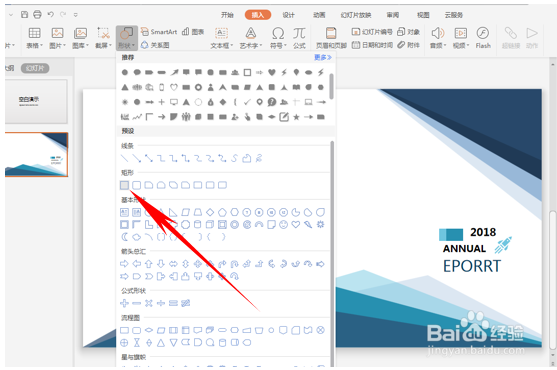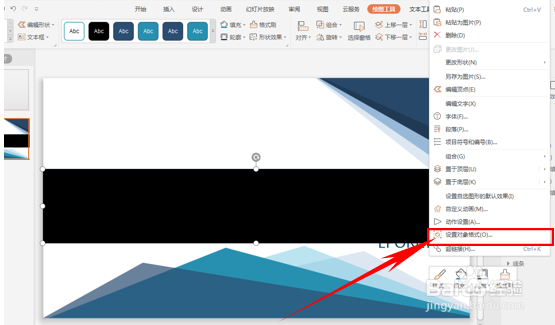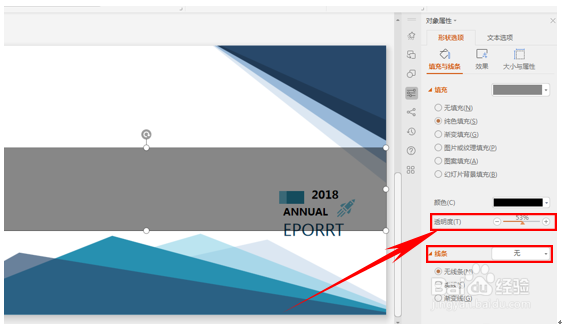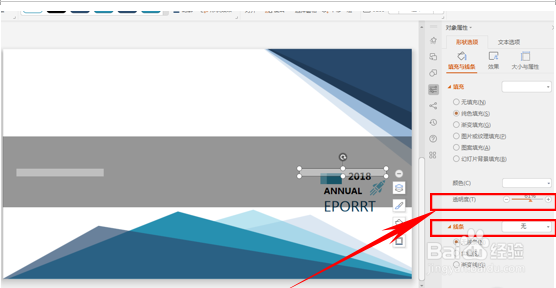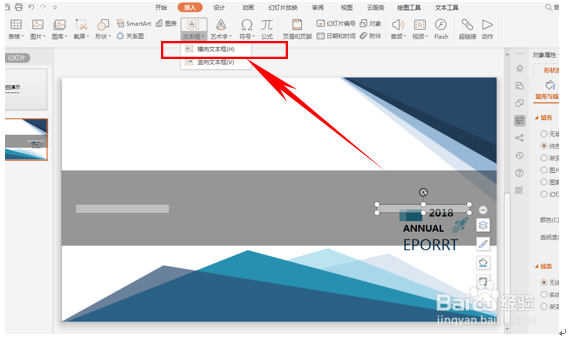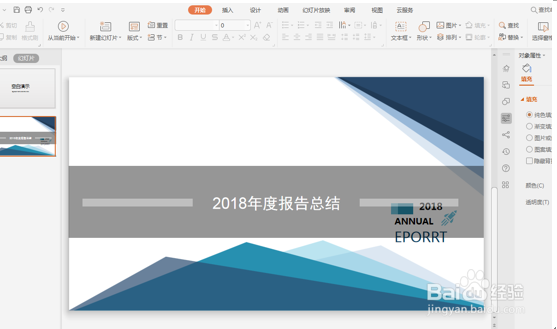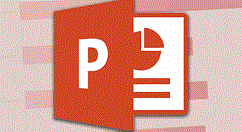WPS轻松办公—如何制作商务PPT封面
1、运行桌面上的ppt。
2、打开PPT演示文稿。
3、我们单击工具栏插入下的形状,选择矩形进行插入。
4、将插入的矩形拉长,填充为黑色,然后单击鼠标右键,选择设置对象格式。
5、然后在填充的下拉菜单中,选择透明度,将透明度的比例拉高。之后将线条设置为无线条。
6、然后重复上面的步骤,再添加一个小的矩形,将矩形设置为白色,然后调整透明度,将线刳噪受刃条设置为无线条,再复制同样一个白色矩形,两边对称放置。
7、在两个矩形中间添加一个文本框,选择横向文本框插入。
8、在文本框中输入“2018年度报告总结”,调整字体大小和颜色。
9、以上便是解决WPS轻松办公—如何制作商务PPT封面的方法,希望对大家有所帮助!
声明:本网站引用、摘录或转载内容仅供网站访问者交流或参考,不代表本站立场,如存在版权或非法内容,请联系站长删除,联系邮箱:site.kefu@qq.com。
阅读量:43
阅读量:35
阅读量:67
阅读量:84
阅读量:75